Slack-ის მომხმარებლების უმეტესობა რეალურად გამოიყენებს Slack-ს მხოლოდ რამდენიმე მოწყობილობაზე; ხშირად, ეს იქნება თქვენი სამუშაო კომპიუტერი და ტელეფონი. თუმცა, ზოგჯერ შეიძლება დაგჭირდეთ შესვლა პრეზენტაციის კომპიუტერში ან დაივიწყოთ თქვენი მოწყობილობა და დაგჭირდეთ გამოიყენოთ ერთ-ერთი ცხელი მაგიდის კომპიუტერი. ამ ტიპის სცენარში, შეგიძლიათ შეხვიდეთ თქვენს Slack ანგარიშში და შემდეგ დაგავიწყდეთ ხელახლა გასვლა, როდესაც კომპიუტერიდან გამოხვალთ. ამის პრობლემა ის არის, რომ ვინმეს შეეძლო მოწყობილობაზე წვდომა და მაინც შესული იყოს როგორც თქვენ.
თუ სხვას აქვს წვდომა თქვენს Slack-ზე, მას არა მხოლოდ შეუძლია ნახოს ნებისმიერი შეტყობინება, რომელიც თქვენ შეგიძლიათ, არამედ მათ შეუძლიათ გამოაქვეყნონ როგორც თქვენ. მიუხედავად იმისა, რომ შესაძლებელია, რომ ისინი საკმარისად კეთილგანწყობილი იქნებიან თქვენი გამოსვლისთვის, გარანტია არ არსებობს. საბედნიეროდ ნებისმიერისთვის, ვინც ასეთ სიტუაციაში იმყოფება, Slack გაძლევთ საშუალებას დახუროთ თქვენი Slack-ის ყველა სესია. გარდა იმისა, საიდანაც ასრულებთ მოქმედებას. ცხადია, ეს გამოგიყვანთ სხვა ლეგიტიმური მოწყობილობებიდან, როგორიცაა სამუშაო ტელეფონი. მაგრამ ის ასევე ხელს შეუშლის ვინმეს თქვენს ანგარიშზე წვდომას საზიარო კომპიუტერზე.
როგორ დავასრულოთ ყველა სესია Slack-ზე
თუ გსურთ გამოხვიდეთ ყველა სხვა Slack სესიიდან, ამის გაკეთება შეგიძლიათ ანგარიშიდან პარამეტრები. ამისათვის დააწკაპუნეთ თქვენი პროფილის სურათზე ზედა მარჯვენა კუთხეში, შემდეგ დააჭირეთ "პროფილის ნახვას".
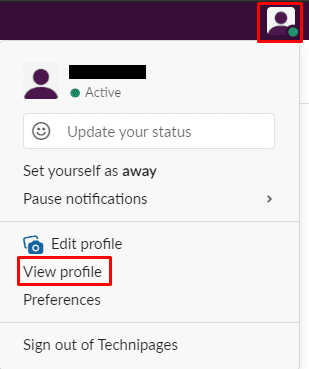
თქვენს პროფილში დააწკაპუნეთ სამმაგი წერტილის ხატულაზე წარწერით “მეტი", შემდეგ დააწკაპუნეთ "Ანგარიშის პარამეტრები” ჩამოსაშლელ მენიუში.
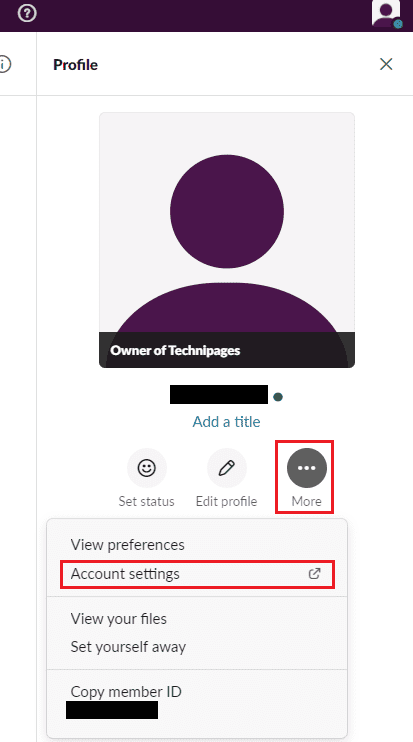
ანგარიშის პარამეტრებში გადაახვიეთ გვერდის ბოლოში, შემდეგ დააწკაპუნეთ წითელ ღილაკზე წარწერით „გასვლა ყველა სხვა სესიიდან“.
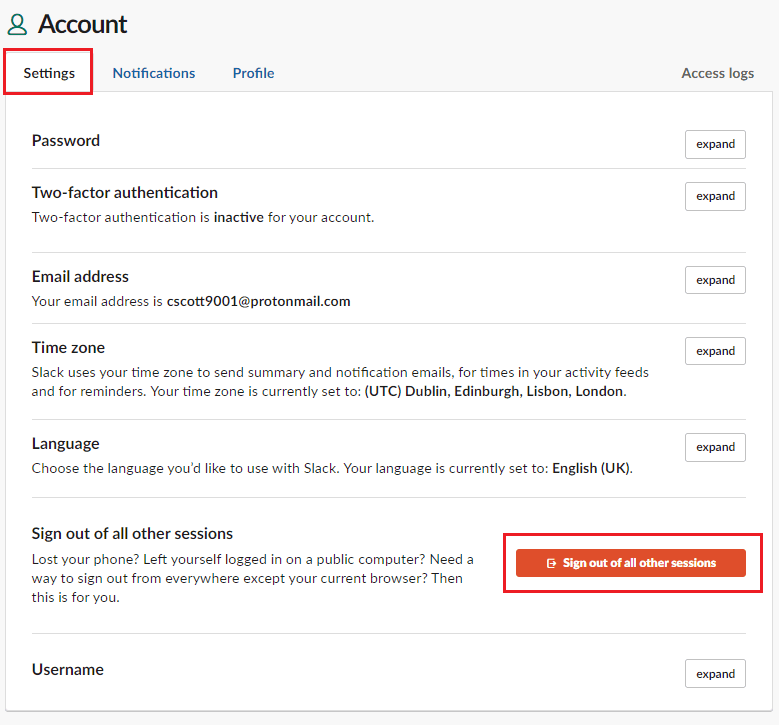
მომდევნო გვერდზე დეტალურადაა აღწერილი ყველაფერი, რაც მოხდება, როცა ყველა სხვა სესიიდან გამოხვალთ. თუ დარწმუნებული ხართ, რომ გსურთ გააგრძელოთ, შეიყვანეთ თქვენი პაროლი და შემდეგ დააწკაპუნეთ „გასვლა ყველა სხვა სესიაზე“.
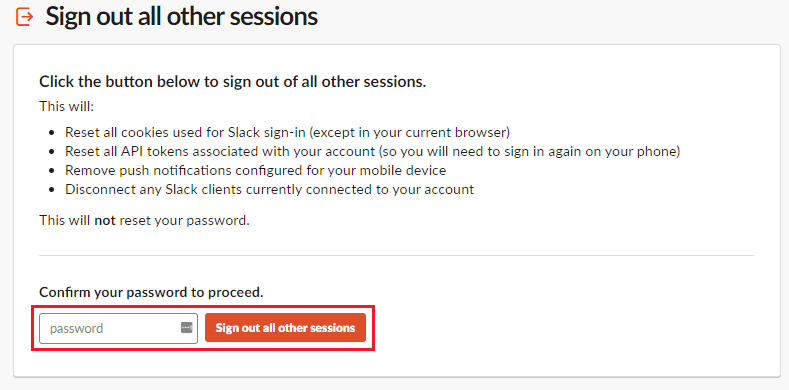
ზოგჯერ შეიძლება დაგჭირდეთ Slack სესიიდან გასვლა, მაგრამ არ გქონდეთ დაუყოვნებელი წვდომა მოწყობილობაზე. ამ სახელმძღვანელოში მოცემული ნაბიჯების მიყოლებით, შეგიძლიათ გამოხვიდეთ Slack-ის ყველა სხვა სესიიდან იმ მოწყობილობიდან, რომელზედაც თქვენ გაქვთ წვდომა, რითაც გადაჭრით თქვენი ანგარიშის სისტემაში დატოვების რისკს.